- Цхроме је један од најчешће коришћених веб прегледача на тржишту, али чак и најпопуларнији прегледачи пате од грешака.
- У погледу Цхроме грешке многи корисници су пријавили да им режим целог екрана не функционише у Цхроме-у.
- Да бисте решили овај проблем, покушајте да онемогућите хардверско убрзање или вратите Цхроме поставке на подразумеване вредности.
- Да ли имате додатних проблема са Цхроме-ом? Ако је тако, саветујемо вам да проверите наш Цхроме чвориште, за корисније водиче.
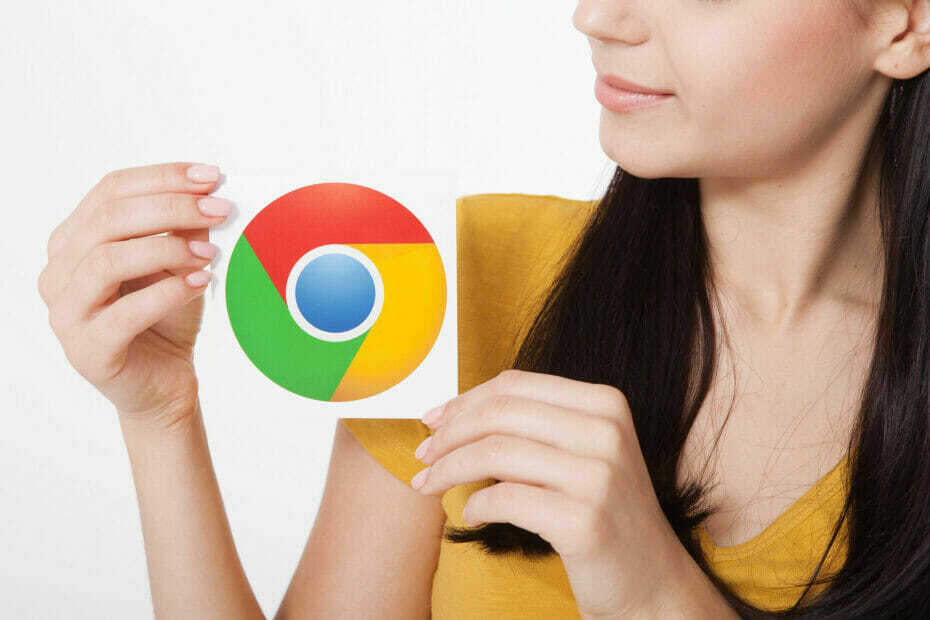
- Једноставна миграција: користите Опера асистента за пренос података који излазе, као што су обележивачи, лозинке итд.
- Оптимизујте коришћење ресурса: ваша РАМ меморија се користи ефикасније од Цхроме-а
- Побољшана приватност: интегрисан бесплатан и неограничен ВПН
- Без огласа: уграђени програм за блокирање огласа убрзава учитавање страница и штити од претраживања података
- Преузмите Опера
Гоогле Цхроме је најчешће коришћени прегледач на свету са више од 50% тржишног удела. Присутан је на свим уређајима које сте могли да замислите и истиче се у многим функцијама.
Међутим, Цхроме није савршен. Једно од најчешћих проблема односи се на репродукцију и стримовање видео записа.
Наиме, чини се да режим Гоогле Цхроме преко целог екрана не ради за неке кориснике Виндовс 10.
Ово се посебно односи на ИоуТубе видео записе. Поред тога, може отворити прозоре који не испуњавају цео екран.
У ту сврху припремили смо неколико заобилазних решења која би требало да вам помогну да решите ове и сличне проблеме.
Шта могу да урадим ако пуни екран не ради на Гоогле Цхроме-у?
- Размислите о преласку на други прегледач
- Ажурирајте / поново инсталирајте Цхроме
- Омогући Фласх
- Онемогућите хардверско убрзање
- Ресетујте подешавања Цхроме-а
- Промените подешавања скалирања екрана
- Вратите се на подразумевану тему
- Уверите се да Цхроме није максимизиран
- Размислите о коришћењу бета или Цанари верзије
- Дупликат отворене картице
Гоогле Цхроме је један од најбољих претраживачи на тржишту, међутим, има свој део проблема, а многи корисници су пријавили да режим пуног екрана заправо не испуњава екран.
Кад смо код Цхроме проблема, ево неколико сличних проблема о којима су корисници извештавали:
- Пуњење целог екрана Гоогле Цхроме-а није пуно - Многи корисници су пријавили да пуни екран не испуњава екран у Гоогле Цхроме-у. Ово може представљати главни проблем за неке кориснике, али проблем можете решити пребацивањем на подразумевану тему у Цхроме-у.
- Гоогле Цхроме преко целог екрана не ради - Ако режим читавог екрана не ради у Цхроме-у, проблем су можда подешавања скалирања. Једноставно их прилагодите и проверите да ли то решава проблем.
- Гоогле Цхроме грешка на целом екрану - Ако имате грешке у режиму целог екрана, то је можда зато што је прегледач застарео. Да бисте је поправили, инсталирајте најновију верзију или пређите на Бета / Цанари верзију и проверите да ли то решава проблем.
1. Размислите о преласку на други прегледач

Ако не можете да решите проблем са режимом целог екрана и Цхроме-ом у оперативном систему Виндовс 10, можда ћете желети да пређете на други прегледач.
Препоручујемо Опера из пуно разлога, али најважнији је брзина. Брзо бирање овог претраживача, блокирање огласа, тренутна претрага и друге функције омогућиће вам брже прегледање веба него икад.
За разлику од осталих прегледача, Опера има пуно уграђених функција, тако да не морате да тражите додатке или додатке.
Једна од најважнијих карактеристика овог софтвера је интегрисана ВПН услуга која помаже у заштити ваше приватности на мрежи. Бесплатно је и може се користити неограничено време.
Ако нам не верујете, једноставно га преузмите и испробајте бесплатно.

Опера
Опера је мање склона грешкама, бржа је и троши мање ресурса од осталих прегледача. Бонус: бесплатан ВПН!
Посетите сајт
2. Ажурирајте / поново инсталирајте Цхроме
- Кликните на Икона са 3 тачке и отворите Подешавања.
- Кликните на Помоћ, онда О томеГоогле Цхроме на левој страни.
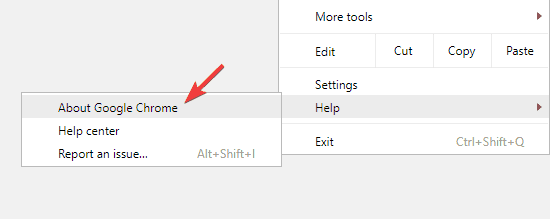
- Ово ће покренути аутоматску проверу исправки и преузети их у складу с тим.
Покрените скенирање система да бисте открили потенцијалне грешке

Преузмите Ресторо
Алат за поправак рачунара

Кликните Покрените скенирање да бисте пронашли проблеме са Виндовсом.

Кликните Поправи све да реши проблеме са патентираним технологијама.
Покрените скенирање рачунара помоћу алатке за обнављање система Ресторо да бисте пронашли грешке које узрокују сигурносне проблеме и успоравање. По завршетку скенирања, поступак поправке ће оштећене датотеке заменити новим Виндовс датотекама и компонентама.
Ако је омогућена функција синхронизације, историја прегледања и обележивачи ће се чувати у облаку, тако да нема потребе да правите резервне копије било чега.
Остале важне информације
Имајте на уму да Цхроме може да остави одређене остатке датотека, па ћете их морати ручно пронаћи и уклонити. Ове датотеке можете пронаћи у следећим директоријумима:
Ц: \ Корисници \\ АппДата \ Лоцал \ Гоогле Цхроме Ц: \ Програм Филес \ Гоогле Цхроме
С друге стране, ако желите да будете сигурни да су уклоњене све преостале датотеке и уноси у регистар, можда ћете желети да користите програм за деинсталацију да бисте уклонили Цхроме.
На тржишту постоји много сјајних апликација за деинсталацију, али једна од најбољих је Рево Унинсталлер, па га обавезно испробајте.

Рево Унинсталлер не само да може да деинсталира било који софтвер у рекордном времену, већ такође брише и остатке који остану након редовног деинсталирања, тако да је савршен за уклањање Цхроме-а.
Након што решите овај проблем, остаје вам изузетно користан софтвер, јер ћете унутра наћи и 8 додатних алата за чишћење.
А након скенирања и чишћења рачунара дефинитивно ћете осетити разлику јер ће радити много брже.
Ако имате било каквих питања, лако ћете добити одговоре од интегрисане бесплатне услуге професионалне техничке подршке.
Ако се одлучите за преносну верзију, можете једноставно копирати Рево Унинсталлер на УСБ стицк и очистити било који други рачунар без потребе за инсталацијом.

Рево Унинсталлер
У сваком тренутку можете да деинсталирате било који софтвер, укључујући Цхроме. Рево Унинсталлер не оставља ништа иза себе и долази са осталих 8 алата за чишћење!
Посетите сајт
Након што уклоните Цхроме помоћу ове апликације, поново га инсталирајте пратећи нашу Водич за инсталацију Цхроме-а.
3. Омогући Фласх
- Кликните на Икона са 3 тачке и отворен Подешавања.
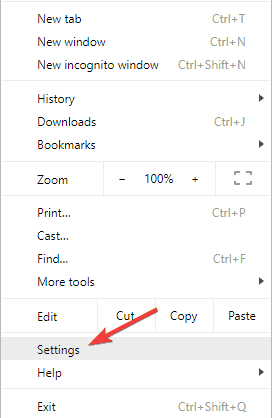
- Отвори картици Сеттингс на левој страни.
- Кликните на Прикажи напредна подешавања.
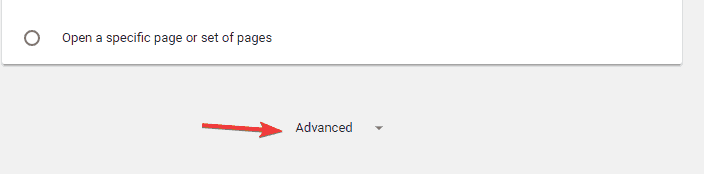
- Под Приватност, отворен Подешавања садржаја.
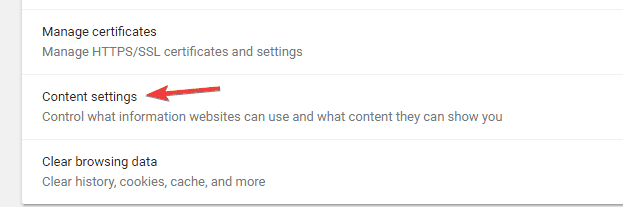
- Померите се надоле док не дођете до Фласх-а.
- Кликните на Прво питајте пре него што дозволите веб локацијама да покрећу Фласх.
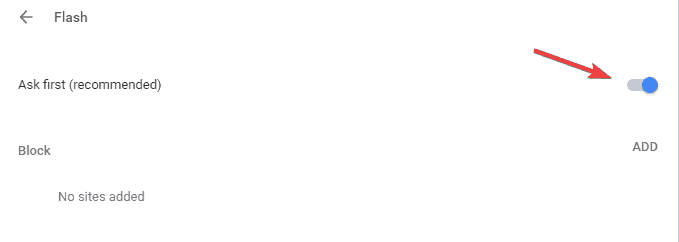
4. Онемогући хардверско убрзање
- Отвори Подешавања таб.
- Кликните на Прикажи напредна подешавања.
- Под Систем, опозовите избор Хардверско убрзање затим поново покрените Цхроме.
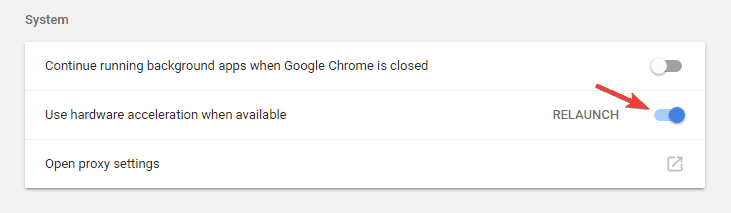
Да ли сте имали велику употребу ЦПУ-а након домогућавање хардверског убрзања? Поправите то помоћу најбољег софтвера.
5. Ресетујте подешавања Цхроме-а
- Отвори Подешавања таб.
- Изаберите Прикажи напредна подешавања.
- Померите се до дна странице и кликните Ресетујте поставке.
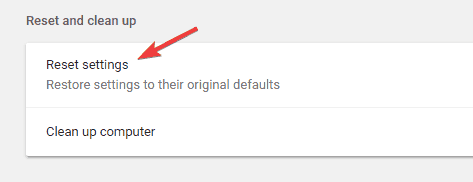
5. Промените подешавања скалирања екрана
- Кликните десним тастером миша на Цхроме пречицу и одаберите Својства из менија.
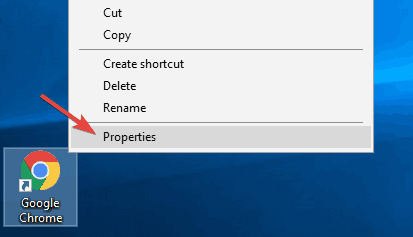
- Иди на Компатибилност картицу и провери Онемогућите скалирање екрана на високим ДПИ поставкама.
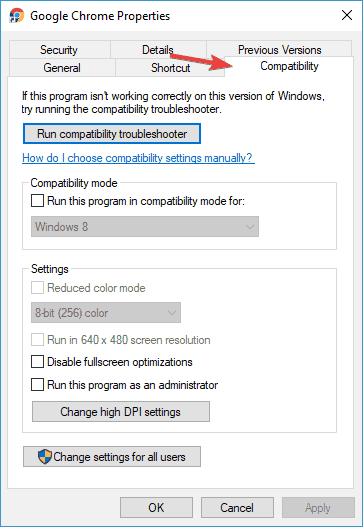
- Кликните Применити и У реду да бисте сачували промене.
Напомена уредника: Овај чланак се наставља на Следећа страна. Требате још водича? Посетите наш посвећени Цхроме Хуб.
 И даље имате проблема?Поправите их помоћу овог алата:
И даље имате проблема?Поправите их помоћу овог алата:
- Преузмите овај алат за поправак рачунара оцењено одличним на ТрустПилот.цом (преузимање почиње на овој страници).
- Кликните Покрените скенирање да бисте пронашли проблеме са Виндовсом који би могли да узрокују проблеме са рачунаром.
- Кликните Поправи све да реши проблеме са патентираним технологијама (Ексклузивни попуст за наше читаоце).
Ресторо је преузео 0 читаоци овог месеца.
Често постављана питања
Главни недостатак Гоогле Цхроме-а је приватност, јер ће Цхроме послати неке ваше податке Гоогле-у.
Гоогле Цхроме активно развија Гоогле Цхроме и то је најпопуларнији прегледач на тржишту, међутим, многи корисници се брину због приватности у вези са Гоогле Цхроме-ом.
Да бисте отворили Цхроме, само двапут кликните на пречицу Цхроме на радној површини. Можете и да отворите мени „Старт“ и из њега изаберете апликацију Гоогле Цхроме.
Гоогле Цхроме је безбедан за употребу и Гоогле чини све да ослобађа честа ажурирања и закрпе сигурносне пропусте.
![ПОПРАВАК: Ерр_цоннецтион_рефусед Виндовс 10 [Цхроме, Лоцалхост]](/f/c501866485b218998ee43e0f5b2b5e7f.jpg?width=300&height=460)
![[ФИКС] ЕРР_ЦОННЕЦТИОН_РЕСЕТ: Виндовс. ИоуТубе, Апацхе, ВАМП](/f/d871bce2594d9d95a05f60f589fdc686.jpg?width=300&height=460)
